Olympus SP-810UZ: Подготовка фотокамеры
Подготовка фотокамеры: Olympus SP-810UZ
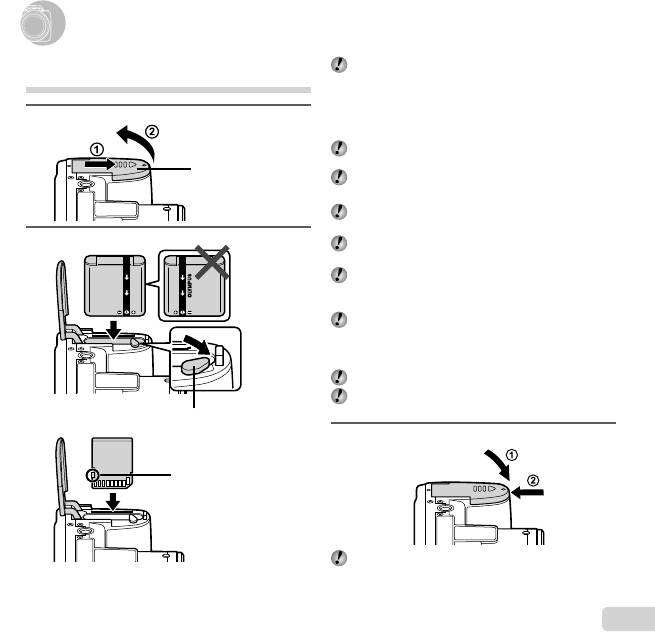
RU
11
Подготовка фотокамеры
Подготовка фотокамеры
Установка аккумулятора и карты
Установите аккумулятор, как показано на
иллюстрации, чтобы метка B была направлена к
памяти
ручке фиксатора аккумулятор.
Повреждение внешнего покрытия аккумулятора
1
(царапины и т.п.) могут привести к нагреванию
или взрыву.
Вставьте аккумулятор, нажимая ручку фиксатора
аккумулятора в направлении стрелки.
Крышка отсека
аккумулятора/карты
Ровно вставьте карту памяти, пока она со
щелчком не зафиксируется в слоте.
Прежде чем открывать крышку отсека
аккумулятора/карты, выключите фотокамеру.
2
При использовании фотокамеры обязательно
закрывайте крышку отсека аккумулятора/карты.
Нажмите ручку фиксатора аккумулятора в
направлении стрелки для разблокировки, а затем
извлеките аккумулятор.
Используйте с этой фотокамерой только карты
памяти SD/SDHC/SDXC и Eye-Fi. Не вставляйте
карты памяти других типов. “Использование
карты” (стр. 60)
Не прикасайтесь к контактам на карте памяти.
Эту фотокамеру можно использовать без карты
памяти, сохраняя снимки во внутренней памяти.
Ручка фиксатора аккумулятора
3
Переключатель защиты
от записи
“Количество сохраняемых снимков (фотоснимки)/
Длина непрерывной записи (видео) во внутренней
памяти и на картах памяти” (стр. 62, 63)
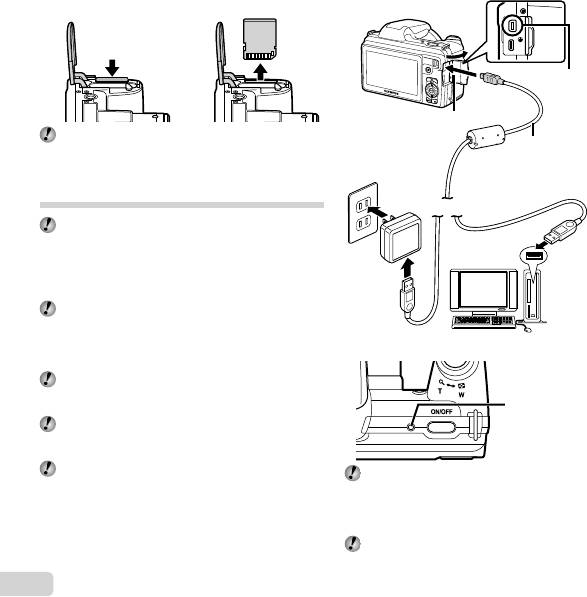
12
RU
Извлечение карты памяти
Извлечение карты памяти
12
Нажмите на карту до щелчка и выдвижения из
слота, а затем извлеките карту.
Зарядка батареи с помощью входящего
в комплект USB-AC адаптера
Входящий в комплект поставки адаптер F-2AC
USB-AC (далее - сетевой USB-адаптер) может
иметь разную комплектацию в зависимости
от места приобретения фотокамеры. Если это
сетевой USB-адаптер с вилкой, просто включите
его в розетку.
Входящий в комплект сетевой адаптер USB
предназначен только для зарядки аккумуляторной
батареи и воспроизведения. Не производите
съемку, когда к фотокамере подключен сетевой
адаптер USB.
Не забудьте отключить адаптер USB-переменного
тока от розетки по окончании зарядки или
воспроизведения.
Подробные сведения об аккумуляторной
батарее и сетевом адаптере USB см. в разделе
“Аккумулятор и сетевой USB-адаптер” (стр. 59).
Аккумулятор можно заряжать, подключив
фотокамеру к компьютеру. Время зарядки зависит
от характеристик компьютера. (Возможны случаи,
когда она может занять приблиз. 10 часов.)
Подключение камеры
Подключение камеры
Универсальный разъем
Крышка разъема
Кабель USB
(прилагается)
Розетка сети
переменного тока
Световой индикатор
Световой индикатор
Световой индикатор
Вкл.: Зарядка
Откл.: Зарядка
выполнена
В момент приобретения батарея может быть
заряжена не полностью. Перед использованием
обязательно зарядите батарею, пока световой
индикатор зарядного устройства не погаснет
(занимает до 3,5 часов).
Если световой индикатор не горит, значит, либо
неправильно подключена фотокамера, либо
неправильно работает аккумуляторная батарея,
фотокамера или сетевой адаптер USB.

RU
13
Когда следует заряжать аккумулятор
Когда следует заряжать аккумулятор
Заряжайте аккумулятор, когда появляется показанное
ниже сообщение об ошибке.
Мигает красным
Бат. Разряжена
00:3400:34
44
14
M
Верхний левый
Сообщение об ошибке
угол монитора
Настройка с помощью компакт-диска
из комплекта поставки
Установка программного обеспечения [ib] с
компакт-диска из комплекта поставки возможна
только на компьютерах под управлением ОС
Windows.
Windows
Если диалоговое окно “Установка” не
отображается, выберите в главном меню пункт
“Мой компьютер” (Windows XP) или “Компьютер”
(Windows Vista/Windows 7). Дважды щелкните
значок установочного компакт-диска (OLYMPUS
Setup). Когда откроется окно “OLYMPUS Setup”,
дважды щелкните имя файла “Launcher.exe”.
Если на экране появится диалоговое окно “User
Account Control” (Контроль учетных записей
пользователей), выберите “Yes” (Да) или
“Continue” (Продолжить).
2
Зарегистрируйте изделие Olympus.
● Щелкните по кнопке “Регистрация” и следуйте
инструкциям на экране.
Для регистрации камера должна быть подключена
к компьютеру. “Подключение камеры” (стр. 12)
Если на экране фотокамеры ничего не
отображается даже после подсоединения
фотокамеры к компьютеру, возможно аккумулятор
разрядился. Зарядите аккумулятор и вновь
подключите камеру.
3
Установите программное обеспечение
Windows
OLYMPUS Viewer 2 и [ib].
● Перед установкой проверьте, соответствует ли
1
Вставьте входящий в комплект поставки
компьютер требованиям к системе.
компакт-диск в дисковод.
● Щелкните по кнопке “OLYMPUS Viewer 2”
Windows XP
или “OLYMPUS ib” и следуйте инструкциям
● На экране появится диалоговое окно “Установка”.
на экране, чтобы установить программное
Windows Vista/Windows 7
обеспечение.
● На экране появится диалоговое окно
автозапуска. Чтобы открыть диалоговое окно
OLYMPUS Viewer 2
“Установка”, выберите пункт “OLYMPUS Setup”.
Операционная
Windows XP (Service Pack 2 или более
система
новая версия) /Windows Vista / Windows 7
Процессор Не ниже Pentium 4 1,3 ГГц
Не менее 1 Гб (рекомендуется не
ОЗУ
менее 2 Гб)
Свободное место
Не менее 1 Гб
на жестком диске
Разрешение экрана: не менее 1024 x
Характеристики
768 пикселей
монитора
Цветопередача: не менее 65 536 цветов
(рекомендуется 16 770 000 цветов)
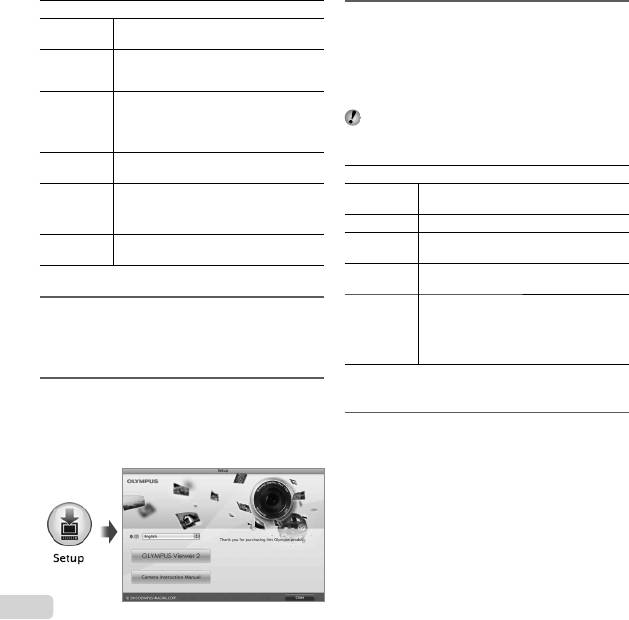
[ib]
Операционная
Windows XP (Service Pack 2 или более
система
новая версия) /Windows Vista / Windows 7
Не ниже Pentium 4 1,3 ГГц
Процессор
(для работы с видеозаписями требуется
процессор не ниже Pentium D 3,0 ГГц)
Не менее 512 Мб (рекомендуется не
менее 1 Гб)
ОЗУ
(для работы с видеозаписями требуется
не менее 1 Гб — рекомендуется не
менее 2 Гб)
Свободное место
Не менее 1 Гб
на жестком диске
Разрешение экрана: не менее 1024 x
Характеристики
768 пикселей
монитора
Цветопередача: не менее 65 536 цветов
(рекомендуется 16 770 000 цветов)
Графические
Видеопамять: не менее 64 Мб; DirectX
средства
9 или более новая версия.
* Сведения о работе с программным обеспечением
см. в интерактивной справке.
4
Установите инструкцию по эксплуатации
фотокамеры.
● Щелкните по кнопке “Руководство по эксплуатации
фотокамеры” и следуйте инструкциям на экране.
14
RU
Macintosh
2
Установите программное обеспечение
OLYMPUS Viewer 2.
● Перед установкой проверьте, соответствует ли
компьютер требованиям к системе.
● Чтобы установить программное обеспечение,
нажмите кнопку “OLYMPUS Viewer 2” и следуйте
инструкциям на экране.
Для регистрации можно воспользоваться
подменю “Registration (Регистрация)” в меню “Help
(Справка)” OLYMPUS Viewer 2.
OLYMPUS Viewer 2
Операционная
Mac OS X v10.4.11–v10.6
система
Процессор Не ниже Intel Core Solo/Duo 1,5 ГГц
Не менее 1 Гб (рекомендуется не
ОЗУ
менее 2 Гб)
Свободное место
Не менее 1 Гб
на жестком диске
Разрешение экрана: не менее 1024 x
768 пикселей
Характеристики
Цветопередача: не менее 32 000
монитора
цветов (рекомендуется 16 770 000
цветов)
Macintosh
* Чтобы изменить язык, выберите нужный язык в поле
списка языков. Сведения о работе с программным
1
Вставьте входящий в комплект поставки
обеспечением см. в интерактивной справке.
компакт-диск в дисковод.
● Дважды щелкните значок установочного компакт-
3
Скопируйте инструкцию по эксплуатации
диска (OLYMPUS Setup) на рабочем столе.
фотокамеры.
● Дважды щелкните по значку “Setup”, чтобы
открыть диалог “Установка”.
● Щелкните по кнопке “Руководство по
эксплуатации фотокамеры”, чтобы открыть
папку с инструкциями к фотокамере. Скопируйте
инструкцию на нужном языке на жесткий диск
компьютера.
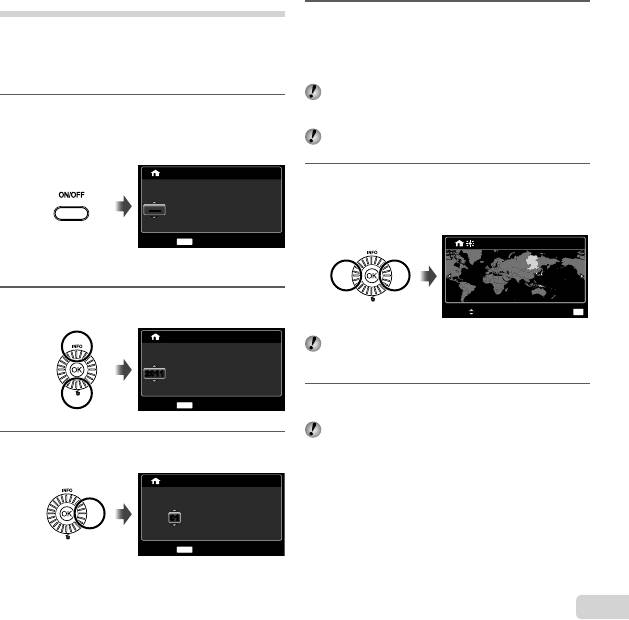
Дата, время, часовой пояс и язык
4
Аналогично действиям пунктов 2 и 3
Установленные в этом разделе дата и время
используйте FGHI, чтобы установить
сохраняются для присвоения названий файлам
[М] (месяц), [Д] (число), [Время] (часы и
изображений, печати даты и других данных. Вы
минуты) и [Г/М/Д] (порядок отображения
также можете выбрать язык меню и сообщений,
даты), а затем нажмите кнопку A.
отображаемых на экране.
Для выполнения точной настройки времени
Нажмите кнопку n для включения
нажмите кнопку A в момент, когда прозвучит
1
сигнал точного времени 00 секунд.
фотокамеры.
● Если дата и время не установлены, отобразится
Для изменения даты и времени регулируйте
экран установки даты и времени.
настройку из меню. [X] (Дата/время) (стр. 48)
X
5
Используйте HI для выбора часового
Г M ДВремя
пояса [x], а затем нажмите кнопку A.
--------
-- -- -- --
:..
Г/M/Д
● С помощью FG можно включить или
выключить переход на летнее время ([Лето]).
Отмена
MENU
’11.10.26 00:00
Экран установки даты и
времени
Seoul
Seoul
Tokyo
Tokyo
2
Используйте FG, чтобы выбрать год для
Лето
Устан
OK
пункта [Г].
X
Это меню можно использовать для изменения
Г M Д
Время
выбранного часового пояса. [Мировое Время]
20112011
.
-- -- -- --
:.
Г/M/Д
(стр. 48)
6
Используйте FGHI для выбора
Отмена
MENU
нужного языка, а затем нажмите кнопку A.
Это меню можно использовать для изменения
3
Нажмите I, чтобы сохранить установку
выбранного языка. [l] (стр. 47)
для пункта [Г].
X
Г M Д Время
2011
0101
-- -- --
:..
Г/M/Д
Отмена
MENU
RU
15
Оглавление
- Названия частей
- Настройки фотокамеры
- Подготовка фотокамеры
- Съемка, просмотр и удаление
- Использование режимов съемки
- Использование функций съемки
- Использование функций воспроизведения
- Меню для функций съемки
- Mеню для функций воспроизведения, редактирования и печати
- Меню для других настроек фотокамеры
- Печать
- Советы по использованию
- Приложение






